HP telah menjadi pemegang pasaran yang dominan di bahagian pencetak. Tahap sokongan yang diberikannya kepada pengguna dengan Pusat Penyelesaian HP aplikasi meletakkannya dalam kedudukan yang selesa. Malah pencetak lama berfungsi dengan aplikasi tersebut.
Pusat Sokongan HP bergantung Pemain Flash Adobe kerana kefungsiannya. Adobe menghentikan Flash Player yang melanda Pusat Sokongan HP dengan teruk. Ia berhenti berfungsi dan sokongan yang diberikan oleh HP dengan aplikasi ini tidak lagi tersedia.
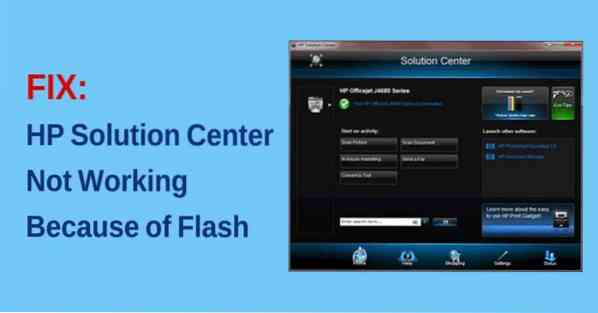
Ramai pengguna yang terbiasa dengan Pusat Sokongan HP mengadu masalah yang sama. Dalam panduan ini, kami menunjukkan kepada anda cara menyelesaikan masalah dan mula mencetak dokumen anda dengan normal.
Pusat Penyelesaian HP tidak berfungsi kerana Flash
Sebab utama Pusat Penyelesaian HP berhenti bekerja adalah kerana Pemain Kilat. Malah HP berhenti membuktikan kemas kini untuk HP Solution Center sejak sekian lama dan tidak ada kemungkinan mendapat kemas kini dalam masa terdekat. Pemain Flash juga tidak akan kembali.
Satu-satunya jalan penyelesaian adalah
- Menggunakan aplikasi Percetakan / Pengimbasan lalai
- Menggunakan HP Scan and Capture
- Gunakan HP Scan yang boleh dilaksanakan
Mari lihat penyelesaiannya secara terperinci.
1] Menggunakan Aplikasi Percetakan / Pengimbasan Lalai
Windows 10 dilengkapi dengan aplikasi pencetakan dan pengimbasan lalai. Klik pada Menu Mula dan taip Cetak atau Imbas. Awak akan lihat Pencetak & pengimbas permohonan. Membukanya.

Ia akan membuka Pencetak & pengimbas tingkap. Klik pada pencetak yang anda mahu bekerjasama.

Anda boleh menguruskan barisan pencetakan, mengurus pencetak atau mengeluarkannya. Dengan cara yang sama, anda boleh menggunakan pengimbas. Apa sahaja yang anda kerjakan, Pencetak & pengimbas akan dapat melakukannya, jika tidak melibatkan kerumitan.
2] Menggunakan HP Scan and Capture
HP Scan and Capture adalah aplikasi hebat yang dirancang untuk berfungsi dengan pencetak dan pengimbas HP. Aplikasi ini tersedia secara percuma di kedai Microsoft.
Untuk memasang, buka Kedai Microsoft pada PC anda dan cari Imbasan dan Tangkap HP. Anda akan melihat permohonannya. Klik pada Dapatkan untuk memasang aplikasi pada PC anda.

Anda boleh mengimbas dokumen, menangkap gambar, dan melakukan hampir semua perkara yang biasa anda lakukan di HP Solution Center.
3] Gunakan HP Scan yang boleh dilaksanakan
Cara lain untuk menggunakan ciri pengimbasan HP Solutions Center dengan melancarkan HP Scan yang boleh dilaksanakan yang terdapat dalam folder HP yang terdapat di dalam fail sistem PC anda. Anda akan menemui folder bernama Pengimejan Digital dalam folder HP, di mana anda akan dapati hpiscnapp.exe
Lancarkan fail yang dapat dilaksanakan untuk mengimbas dokumen dan gambar menggunakan pencetak atau pengimbas HP anda.
Anda mungkin menemui fail yang dapat dilaksanakan di salah satu lokasi berikut di PC anda.
C: \ Program Files (x86) \ HP \ Digital Imaging \ bin \
C: \ Program Files \ HP \ Digital Imaging \ bin \
Pergi ke lokasi-lokasi di PC anda dan jalankan fail yang boleh dilaksanakan.
Ini adalah kaedah yang dapat dilaksanakan untuk mengimbangi Pusat Penyelesaian HP yang merisaukan. Kami harap ia dapat membantu anda.
Baca: Selesaikan masalah Pencetak Windows 10 dengan Penyelesai Masalah Pencetak.

 Phenquestions
Phenquestions


